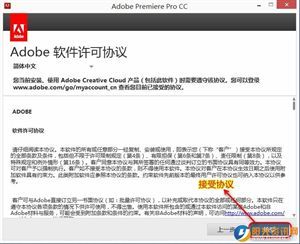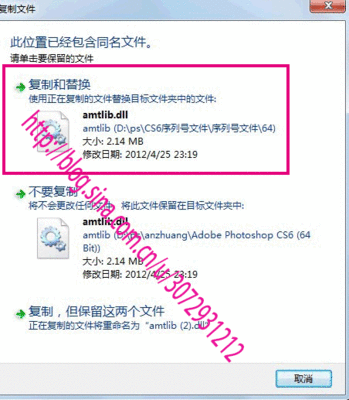SolidWorks公司成立于1993年,由PTC公司的技术副总裁与CV公司的副总裁发起,总部位于马萨诸塞州的康克尔郡(Concord,Massachusetts)内,当初的目标是希望在每一个工程师的桌面上提供一套具有生产力的实体模型设计系统。从1995年推出第一套SolidWorks三维机械设计软件至今,至2010年已经拥有位于全球的办事处,并经由300家经销商在全球140个国家进行销售与分销该产品。1997年,Solidworks被法国达索(Dassault Systemes)公司收购,作为达索中端主流市场的主打品牌。目前达索的CAD产品市场占有率居世界前列。
solidworks2013安装激活教程 1、
首先确定 SolidWorks2013 版本是否支持当前电脑系统,根据SolidWorks官方网站提供的信息,SolidWorks2013只支持windows7及以上系统,不再支持XP及以下系统,查看自己电脑的操作系统类型。具体步骤:右键桌面上的“计算机”――选择“属性”,然后选择对应类型的安装包下载并安装。(x86是32位,x64是64位)
solidworks2013安装激活教程 2、
用虚拟光驱打开 SolidWorks 2013 安装镜像文件的或者用RAR工具解压出来,点击运行 setup.exe 应用程序;
solidworks2013安装激活教程 3、
选择单机安装,单击右下角下一步;
solidworks2013安装激活教程 4、
键入序列号。如果你之前安装过SOLIDWORKS则会自动生成序列号,没有则自行键入。(solidworks2013序列号见下面参考资料)
solidworks2013安装激活教程 5、
自定义安装,在此可以更改需要安装的插件和安装软件的位置,单击更改选择对应路径即可。注意:SolidWorks 2013 需要 5.9G 大小的安装空间,最好不要安装到 C 盘;
solidworks2013安装激活教程_solidwork

solidworks2013安装激活教程 6、
选择好安装位置后单击右下角返回到摘要,再单击开始安装,接下来是漫长的等待;
solidworks2013安装激活教程 7、
安装完成后,将SW2010-2013.Activator.SSQ.exe(激活工具)程序复制到你的Sw安装目录下:系统盘符:安装的文件夹SolidWorks CorpSolidWorks;(SW2010-2013.Activator.SSQ.exe下载见参考资料)
solidworks2013安装激活教程 8、
鼠标右键单击激活工具,选择“以管理员身份运行”,之后点击 Install 会出多个提示框一直点“是”或“确定”就可以。最后出现Finish就算完成了;
solidworks2013安装激活教程 9、
安装激活完成后,打开 SolidWorks 2013 可以查看激活信息。
 爱华网
爱华网